1、在PS中打开一张素材图片,这里以蜡笔小新手办图片为例。复制背景层,得到背景副本层。背景层备用。

2、用椭圆选框工具画个正圆选区,按住Shift键的同时来进行画圆即可得到正圆。将正圆选区移至小新头部。当然也可以用工具箱里面的形状工具来画你想要的形状,看实际需要。

3、切换到通道面板,新建一个Alpha 1通道,将圆形选区填充白色(这里前景色是是白色,快捷键Alt+delete即可填充),然后Ctrl+D取消选区。
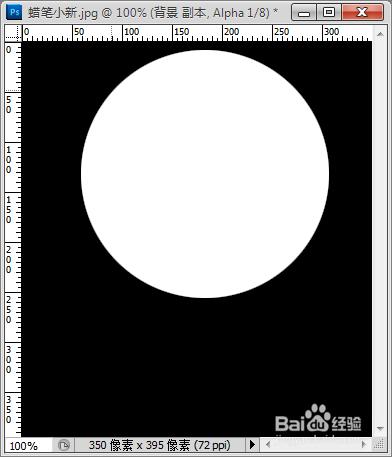
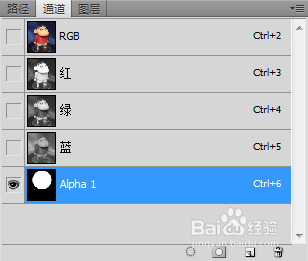
4、对Alpha 1通道执行高斯模糊命令。点击菜单栏“滤镜→模糊→高斯模糊”,这里将模糊半径设为4px。

5、再执行彩色半调命令。点击菜单栏“滤镜→像素化→彩色半调”,这里将参数设置如下。得到的效果如下所示,观察画面中别处是否还有白色杂点,如果有,用黑色画笔工具将其涂黑。


6、按住Ctrl键点击Alpha 1通道缩览图,得到选区,然后点击下RGB通道,接着切换到图层面板的背景副本层。快捷键Ctrl+J将选区复制,得到图层1,边缘有磨砂颗粒感的图片即制作完成。
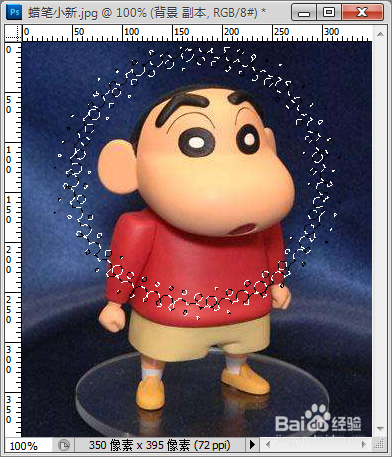

7、补充一点:步骤2建立的圆形选区,也可以先放置在画面中的任意位置,等利用Alpha 1通道得到想要的选区后,再回到图层面板将选区移至想要的位置。